Kaip spausdinti iš "Google" spausdinimo iš debesies naudojant "iOS"

" "Apple" spausdinimas "AirPrint" yra giliai integruotas į "iPhone" ir "iPad". "Operacinės sistemos" parinktys "Spausdinti" spausdins tik "AirPrint" spausdintuvams. Galite spausdinti spausdintuvą su "Google" spausdinimo iš debesies spausdintuvu, bet tai reikės šiek tiek daugiau pastangų.
Daugelis šiuolaikinių belaidžių spausdintuvų palaiko "AirPrint" ir "Google" spausdinimą iš debesies, todėl jie gali dirbti, jei esate šalia jų. "Google" spausdinimas iš debesies leidžia jums prisijungti prie senesnių spausdintuvų ir spausdinti per internetą, kurį "Apple AirPrint" nesiūlo.
Spausdinti "Google" spausdinimą iš debesies iš "Google" nuosavų programų
"Google" savo programose paprastai turi "Google" spausdinimą iš debesies įmontuota. Pvz., Tarkime, kad "Chrome" programoje peržiūrėjote tinklalapį, "Gmail" programoje skaitote el. Laišką arba peržiūrėjote "Google" disko dokumentą programose "Dokumentai, lapai" arba "Skaidrių". Galite atidaryti programos meniu ir pasirinkite "Spausdinti", jei norite spausdinti dokumentą. Ši parinktis yra skirtingose skirtingų programų vietose. Pvz., "Google Chrome" jums reikės atidaryti meniu, palieskite mygtuką "Bendrinti", kuris atrodo kaip kvadratas ir rodyklė iš jo išplaukia, tada antroje piktogramų eilutėje bakstelėkite veiksmą "Spausdinti" . Savo "Google" programose galėsite spausdinti "Google" spausdinimą iš debesies vietoj "Apple AirPrint", jei norite.
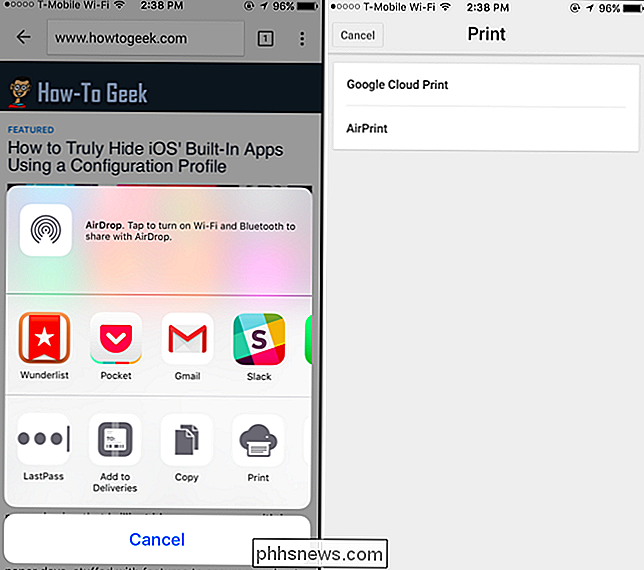
"Google" spausdinimas iš debesies pasiūlys spausdintuvus, susietus su jūsų "Google" paskyra, todėl įsitikinkite, kad esate prisijungę programa su ta pačia "Google" paskyra, su kuria susiejate "Google Cloud Print" spausdintuvus. Jei naudojate kitą "Google" paskyrą, galite apsilankyti "Google" spausdinimo iš debesies svetainėje ir dalintis spausdintuvais naudodami kitą "Google" paskyrą.
Spausdinti iš bet kurios programos su "PrintCentral Pro"
SUSIJUSIOS: "Wireless Printing" paaiškino: "AirPrint" , "Google" spausdinimas iš debesies, "iPrint", "ePrint" ir dar daugiau
Deja, "Google" nepateikia oficialios "iOS" skirtos "Google" spausdinimo iš debesies programos. Jis sukuria "Google" spausdinimą iš debesies tik į savo programas. Jei norite spausdinti iš "Google" spausdinimo iš debesies spausdintuvo iš kitos programos arba spausdinti dokumento tipą, nė viena iš "Google" programų nepalaiko - jums reikės trečiosios šalies spausdinimo programos.
"Google" oficialiai rekomenduoja "PrintCentral Pro" programą spausdinti "iOS". Yra dvi versijos: viena skirta "iPhone", "iPod Touch" ir "Apple Watch", o kita - "iPad". "IPhone" versija kainuoja 5 USD, o "iPad" versija kainuoja 8 USD.
Nors yra ir kitų spausdinimo programų, kurios teigia, kad palaiko "Google" spausdinimą iš debesies, jos taip pat yra mokamos programos, o "Google" jų oficialiai nepatyrė. Štai kodėl mes rekomenduojame "PrintCentral Pro".
Ši programa užpildo trūkstamus elementus "Google" spausdinimo iš debesies ir kitų tipų "iOS" spausdintuvų. Įdiegę ją, galėsite atidaryti programą ir pamatyti netoliese esančių spausdintuvų sąrašą. "PrintCentral Pro" palaiko daugybę kitų spausdintuvų, įskaitant daugumą "Wi-Fi" spausdintuvų. Bakstelėkite ekrano "+" mygtuką, kuriame pateikiami galimi spausdintuvai, pasirinkite "Google" spausdinimas iš debesies ir prisijunkite prie savo "Google" paskyros, kad gautumėte prieigą prie bet kurių "Google" spausdinimo iš debesies spausdintuvų.
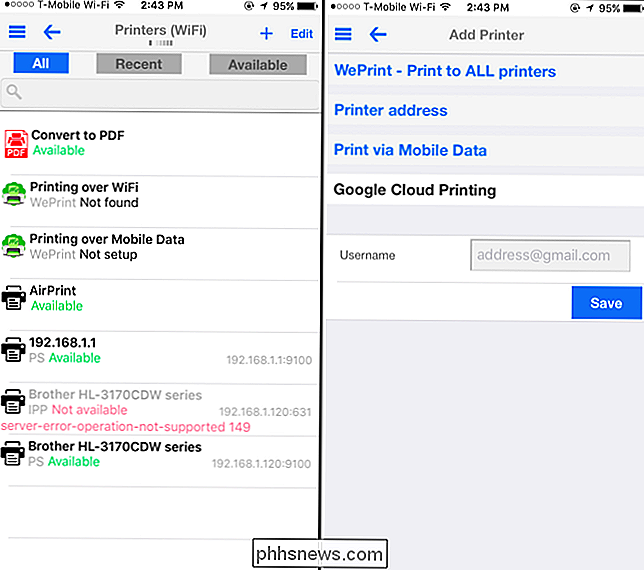
SUSIJĘS: Kaip naudotis "IPhone" ar "iPad" programų plėtiniai, naudojant "iOS 8"
Nors galite atidaryti "PrintCentral Pro" programą ir įkelti tinklalapius, vaizdus ir kitus spausdinimui reikalingus dokumentus, "iOS" paskyros funkcija gali labai padėti. Tai leidžia "dalintis" dokumentus iš praktiškai bet kokios programos su "PrintCentral Pro", kurios tada gali jas atspausdinti "Google" spausdinimo iš debesies spausdintuve.
Norėdami tai padaryti, atidarykite programą, kurią norite spausdinti, ir atidarykite dokumentą, kurį nori spausdinti. Bakstelėkite mygtuką "Bendrinti", kuris atrodo kaip kvadratas su rodyklė, nukreipta į viršų. Bakstelėkite mygtuką "Daugiau" dešinėje apatinėje piktogramų eilutėje, kai pamatysite bendrinimo lapą ir įgalinsite "PCL Pro" veiksmą. Antroje piktogramų eilutėje pamatysite "PCL Pro" piktogramą. Palieskite šią piktogramą, jei norite nusiųsti dabartinio dokumento kopiją į "PrintCentral Pro" programą. Gausite įprastą sąsają, kurią naudodami galėsite spausdinti bet kuriame spausdintuve, įskaitant "Google" spausdinimo iš debesies spausdintuvus.
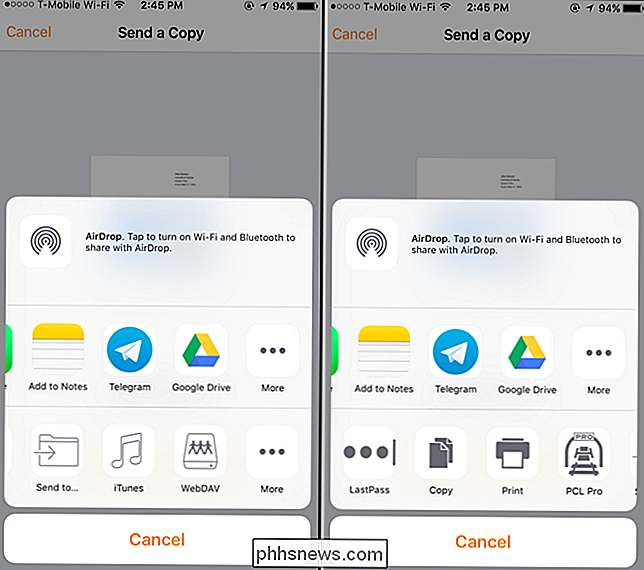
Nors "AirPrint" spausdintuvui suteiksite labiausiai integruotą spausdinimo patirtį, "iOS 8" pridėtuose "Share" plėtiniuose "PrintCentral Pro" ir "Google" spausdinimas iš debesies yra daug patogiau naudoti. Ši programa iš esmės gali išplėsti bet kurią "iOS" programą, kuria palaikoma spausdinimas "Google" spausdinimo iš debesies arba kito tipo spausdintuvo, jei šioje programoje yra mygtuko "Pasidalinti".
Jei norite spausdinti tik tinklalapį, el. Paštą arba dokumentą, galite nemokamai atsispausdinti "Google" savo programas.
Vaizdo įrašų kreditas: "Stiftelsen" "Flickr"

Kaip išvalyti miglotas nuotraukas
Nebent jūs esate profesionalus fotografas, yra daug kartų, kai puikus vaizdas yra sugadintas, nes jis neryškus! Nesvarbu, ar tai kažkas labai greitai judėjo, ar dėl fotoaparato drebėjimo, neryškus vaizdas yra gana nenaudingas.Tačiau yra daug kartų, kai jūs tiesiog negalite atkurti momento, užfiksuoto šiame blurry nuotraukoje, ir padaryti jį aiškesnį ar aštrintą, verta fotografuoti. Laimei, yra daug

Kaip iš naujo nustatyti savo "iPhone" ar "iPad", net jei jis nebus paleidžiamas
. Galite lengvai atkurti savo "iPhone", "iPad" ar "iPod touch" gamyklinius numatytuosius nustatymus. Jei kyla problemų - net jei ji nebus paleista - galėsite iš naujo įdiegti visą "iOS" operacinę sistemą. Yra keletas būdų, kaip tai padaryti, ir mes pereisime nuo paprastų iki sudėtingiausių. Jei norite atkurti įrenginio operacinę sistemą, turėsite kompiuteryje arba "Mac" kompiuteryje arba "Mac", jei norite atkurti įrenginio operacinę sistemą.
![[Sponsored] Time-limited Giveaway! Gaukite](http://phhsnews.com/img/how-to-2018/time-limited-giveaway.jpg)


